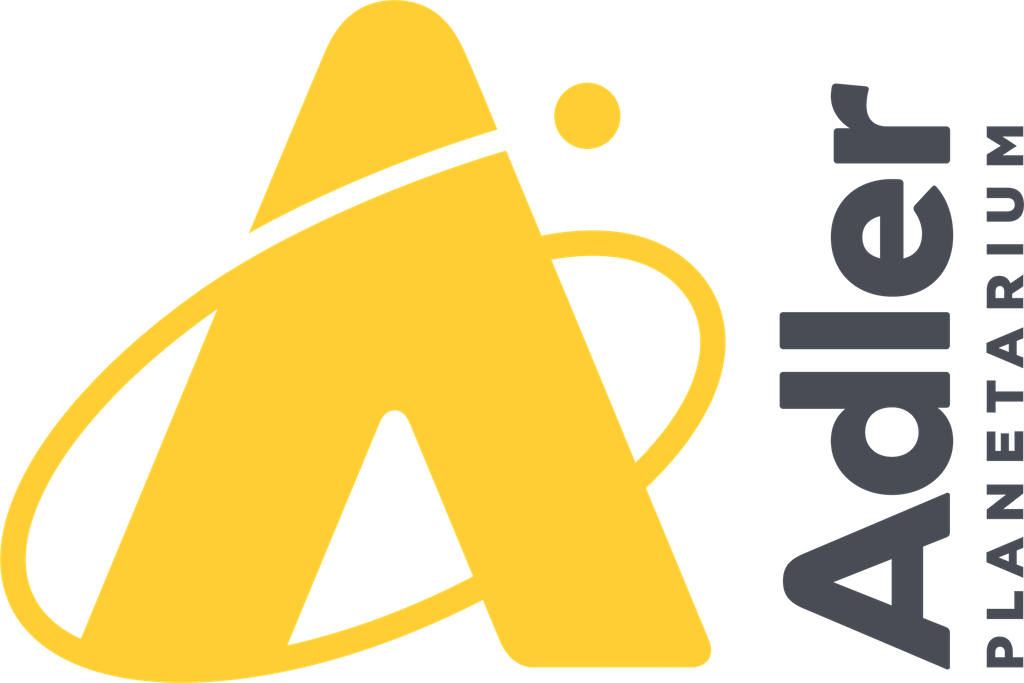Résultats
Après avoir effectué une recherche sur l'ongletRecherche , vous trouverez une liste d'enregistrements* qui correspondent à cette recherche sur l'onglet Résultats .
* Chaque description d'objet dans la base de données est sauvegardée dans ce que l'on appeler un enregistrement. Donc, un enregistrement contient des données qui sont liées parce qu'elles décrivent par exemple une publication (auteur, titre, nombre de pages, etc.), ou un objet de musée, ou une pièce d'archive.
Après une Recherche avancée ou une Recherche experte vous verrez immédiatement une liste des enregistrements résultants. De chaque enregistrement vous ne pouvez voir que les données de quelques champs. Cliquez sur l'enregistrement pour afficher plus de Détails de cet enregistrement.
Après une Recherche simple dans plus d'une base de données simultanément, sur l'onglet Résultats vous verrez combien d'enregistrements ont été trouvés par base de données, par exemple:
Catalogue de Bibliothèque [177 Résultats]
Collection de Musée [92 Résultats]
Archives [115 Résultats]
Cet affichage est appelé Aperçu . Ensuite cliquez sur les noms de ces bases de données pour montrer les résultats concernés dans une liste d'enregistrements.
Depuis la liste de résultats vous pouvez retourner à l'aperçu en cliquant sur le bouton Aperçu dans la colonne à gauche. Mais en réalité vous n'avez jamais besoin de retourner à l'aperçu, parce que depuis la liste des résultats vous pouvez aussi directement retrouver le résultat de la recherche depuis n'importe quelle base de données. En dessous du bouton Aperçu il y a des boutons avec les noms des autres bases de données dans lesquelles vous avez cherché. Cliquez sur l'un de ces boutons pour ouvrir le résultat de la recherche de cette base de données.
Il est possible d'avoir la liste des enregistrements présentée différemment. Selon la base de données vous trouverez deux ou trois boutons affichages au dessus de la colonne à gauche. Cliquez sur un tel bouton pour changer de type de présentation.
Si vous n'avez pas cherché avec laRecherche simple , vous pouvez trier les résultats avec les trois boutons en dessous du bouton Non-trié . Les boutons que vous trouverez ici dépendent de la base de données.
Naviguer à travers la liste
S'il y a plus d'enregistrements en résultat que ne peut en contenir la page, vous pouvez naviguer dans les autres pages de résultats en cliquant sur les flèches colorées au dessus ou en dessous de la liste, ou directement sur l'un des numéros de page entre ces flèches.
Sélectionner des enregistrements
En face de chaque enreigstrement dans le liste, il y a une case à cocher. Cliquez dessus pour marquer l'enregistrement, et il sera inclus dans votre sélection personnelle. Cette sélection de données peut être utilisée plus tard (depuis l'onglet Sélection ) pour imprimer, ou envoyer par e-mail, par exemple.
Vous pouvez sélectionner tous les enregistrements à la fois en cliquant sur le boutonSélectionner tout dans la colonne de gauche.
Vous désélectionnez un enregistrement en cliquant à nouveau sur une case cochée. Cliquez sur le bouton Effacer la sélection dans la colonne à gauche, pour désélectionner tous les enregistrements marqués.
Cliquez sur le bouton Inverser la sélection pour en même temps sélectionner tous les enregistrements non-marqués, et pour désélectionner tous les enregistrements marqués.
Imprimer la liste
La liste affichée actuellement peut être imprimée de manière simplifiée: cliquez sur le bouton Imprimer dans la colonne à gauche, pour ce faire.
Préciser votre recherche
Si votre recherche à amené trop de résultats, et que vous voulez chercher plus loin sur un nouveau mot à l'intérieur de vos résultats de recherche actuels, alors cliquez sur le bouton Préciser la recherche. De cette manière vous ouvrez l'onglet Recherche à nouveau, où vous trouverez l'option Chercher dans les résultats déjà marquée. Entrez une nouvelle recherche.
Ecrire un profil
Cliquez sur le bouton Ecrire profil, si vous voulez sauvegarder l'actuelle équation de recherche comme un (DSI) Profil de recherche. Un profil de recherche est une recherche exécutée régulièrement et automatiquement, dont les résultats vous sont envoyés par e-mail. Vous devez être un emprunteur enregistré pour vous connecter et utiliser cette fonctionnalité.
Connexion
Via le bouton Connexion, qui est présent sur plusieurs onglets, vous pouvez vous connecter (si vous êtes un emprunteur enregistré). Cela permet de faire des réservations, par exemple.